為了方便大家更好的使用CAD軟件,特別是很多不太懂CAD的人安裝CAD,本節我們就來介紹一下浩辰CAD安裝的詳細步驟,并且對安裝的一些注意點做了介紹。
安裝準備
在安裝浩辰CAD之前,請為浩辰CAD準備足夠的硬盤空間(500M以上)、安裝光盤(或軟件包)、注冊號或加密鎖,并建議關閉所有正在運行的程序。
安裝版本
浩辰CAD分為專業版和標準版和教育版,較之于標準版,專業版主要增加了3D功能模塊和動態塊功能。教育版針對教育行業。
許可類型
浩辰CAD的許可類型分為單機版和網絡版,用戶需要根據自己的購買情況選擇適當的許可類型,否則,浩辰CAD不能正常授權。
軟件安裝步驟
以浩辰CAD2018為例(其它版本均類似),用戶在運行安裝程序后,會彈出安裝向導,用戶只需按照提示一步步操作即可。
1、執行浩辰CAD安裝程序。
安裝文件解壓后會正式開始安裝,會彈出安裝向導界面指導您一步步完成操作,如下圖所示。
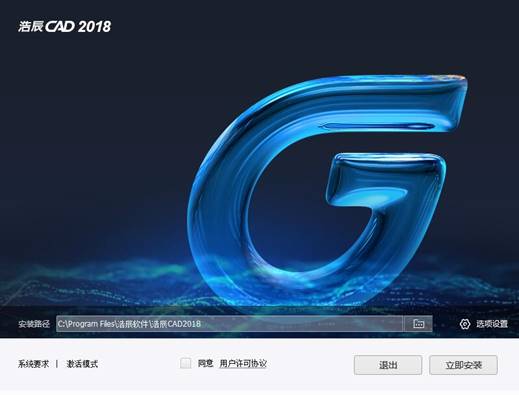
注:請用管理員身份安裝或注冊軟件,如果使用Win7或Win8還有win10操作系統的用戶安裝時請右鍵單擊安裝程序,選擇以管理員身份運行。
在此頁面中勾線“同意用戶許可協議”后即可直接單擊“立即安裝”按鈕按默認設置進行安裝。
在此頁面可以修改安裝路徑或者點“選項設置”按鈕修改其他設置,“選項設置”頁面如圖所示。
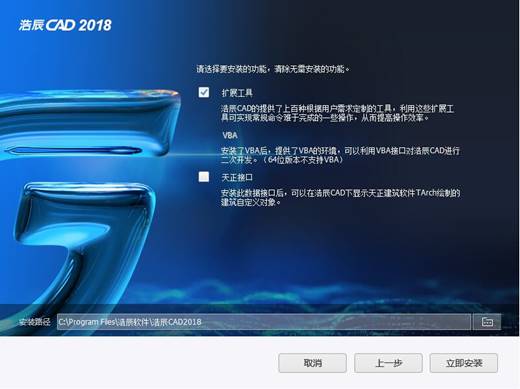
在選項頁面中用戶可以選擇是否安裝VBA(32位可選,64位暫不支持VBA)或天正接口還有擴展工具。
在安裝界面首頁可以單擊“用戶許可協議“鏈接可打開查看許可文件的頁面,然后再單擊“我接受”后單擊“下一步”繼續安裝,如圖所示。
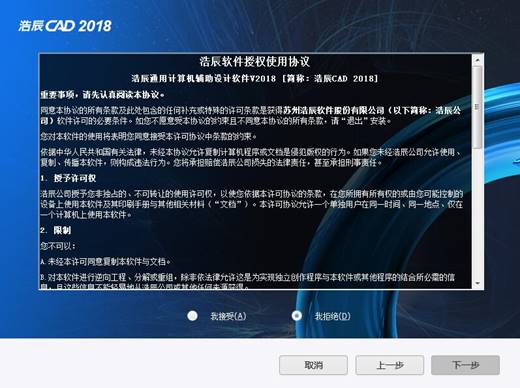
2、單擊“ 立即安裝”繼續安裝。
注:提示:由于安裝時需要在注冊表中寫入相關信息,如果殺毒軟件出現相關提示,請選擇允許所有操作,以保證正常安裝。
3、在安裝結束的時候會彈出“工作空間”選擇的頁面,習慣使用傳統界面的用戶可以在此設置,如下圖所示。

單擊“完成”按鈕,安裝結束
安裝完CAD軟件后,桌面會有浩辰CAD快捷啟動圖標,雙擊可以啟動軟件。

浩辰CAD安裝只要按照上述步驟來就可以了,總體來說并不是很困難,只是安裝的時候留心一下需要注意的點就行了。

2023-05-12

2022-10-11
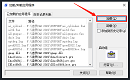
2022-01-25

2021-01-04
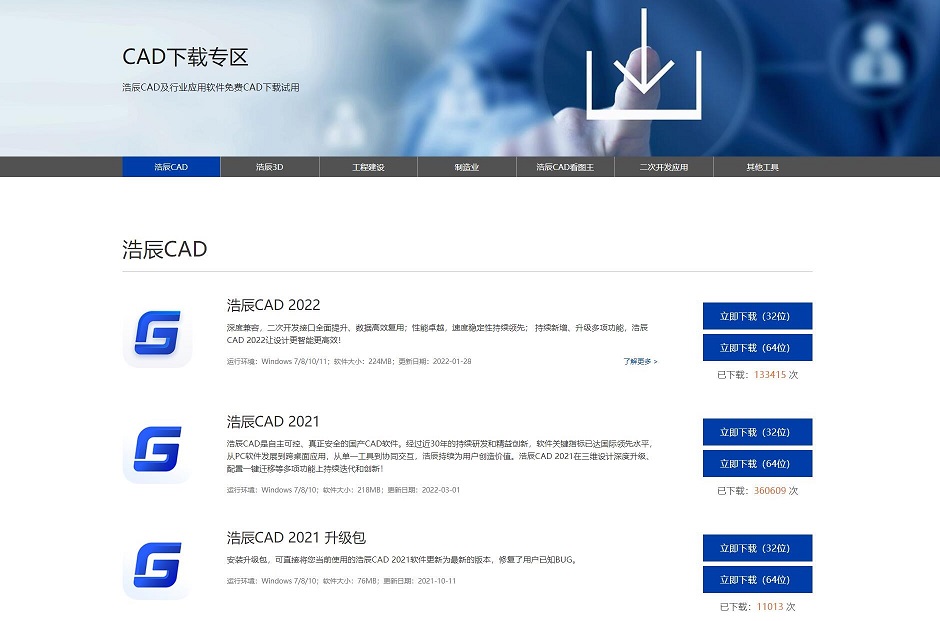
2019-09-23
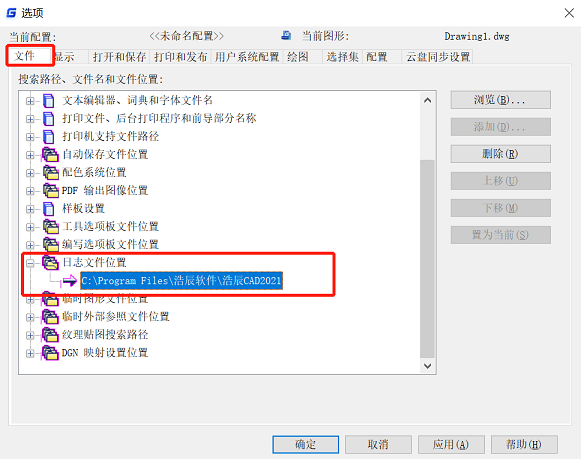
2019-06-26
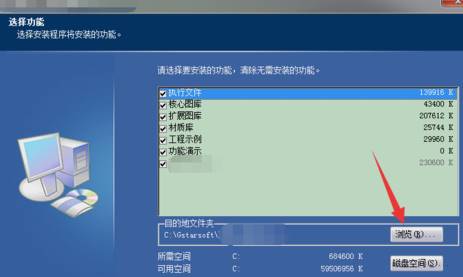
2019-05-15
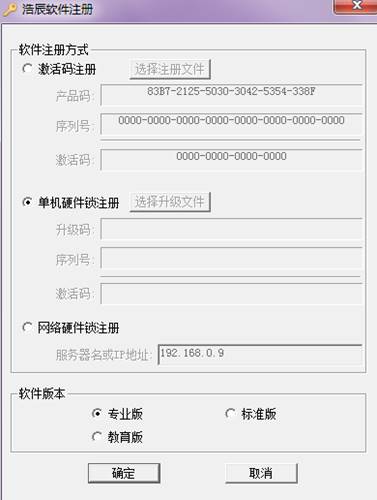
2019-05-08

2019-05-07
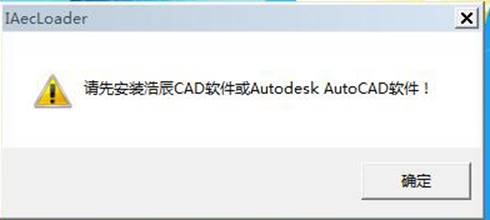
2019-05-07

2019-05-05

2023-11-06
